电脑版快剪辑设置视频加速播放的方法
时间:2023-07-12 14:33:46作者:极光下载站人气:0
快剪辑是一款视频剪辑软件,该软件操作是很简单的,我们可以随时将自己本地中的视频素材添加到快剪辑中进行设计和制作,有些时候我们需要对视频的播放速度进行调整,那么我们可以通过调速功能进行设置慢速或者加速操作,一些小伙伴喜欢将视频的播放速度设置到2倍,或者是设置更快的速度,那么我们就可以在调速的功能下进行自定义设置就好了,当你设置成加速播放时,那么我们的视频的时长也会马上变短,下方是关于如何使用电脑版设置视频加速播放的具体操作方法,如果你需要的情况下可以看看方法教程,希望对大家有所帮助。
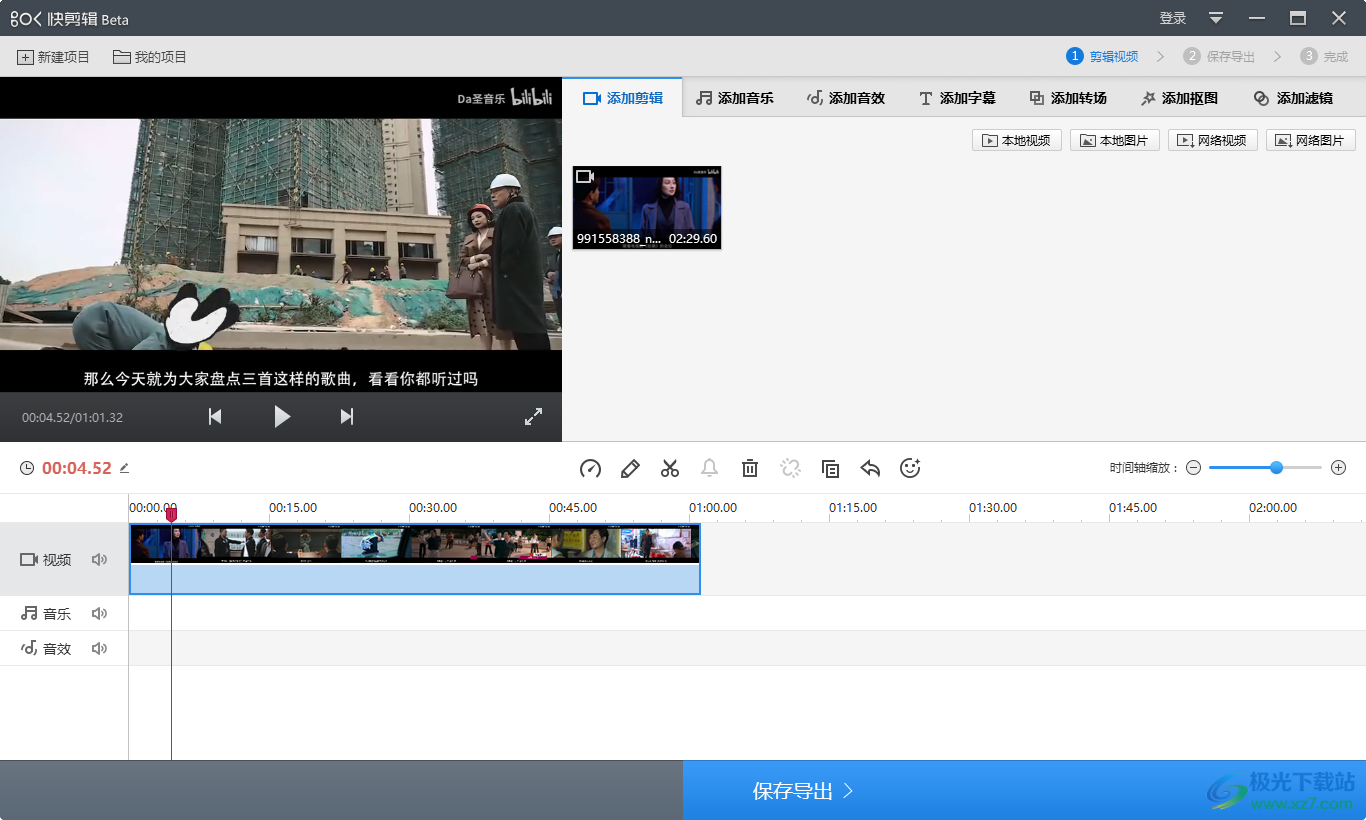
方法步骤
1.将快剪辑启用之后,将鼠标定位到操作界面上的【本地视频】按钮的位置,将该按钮进行点击一下。
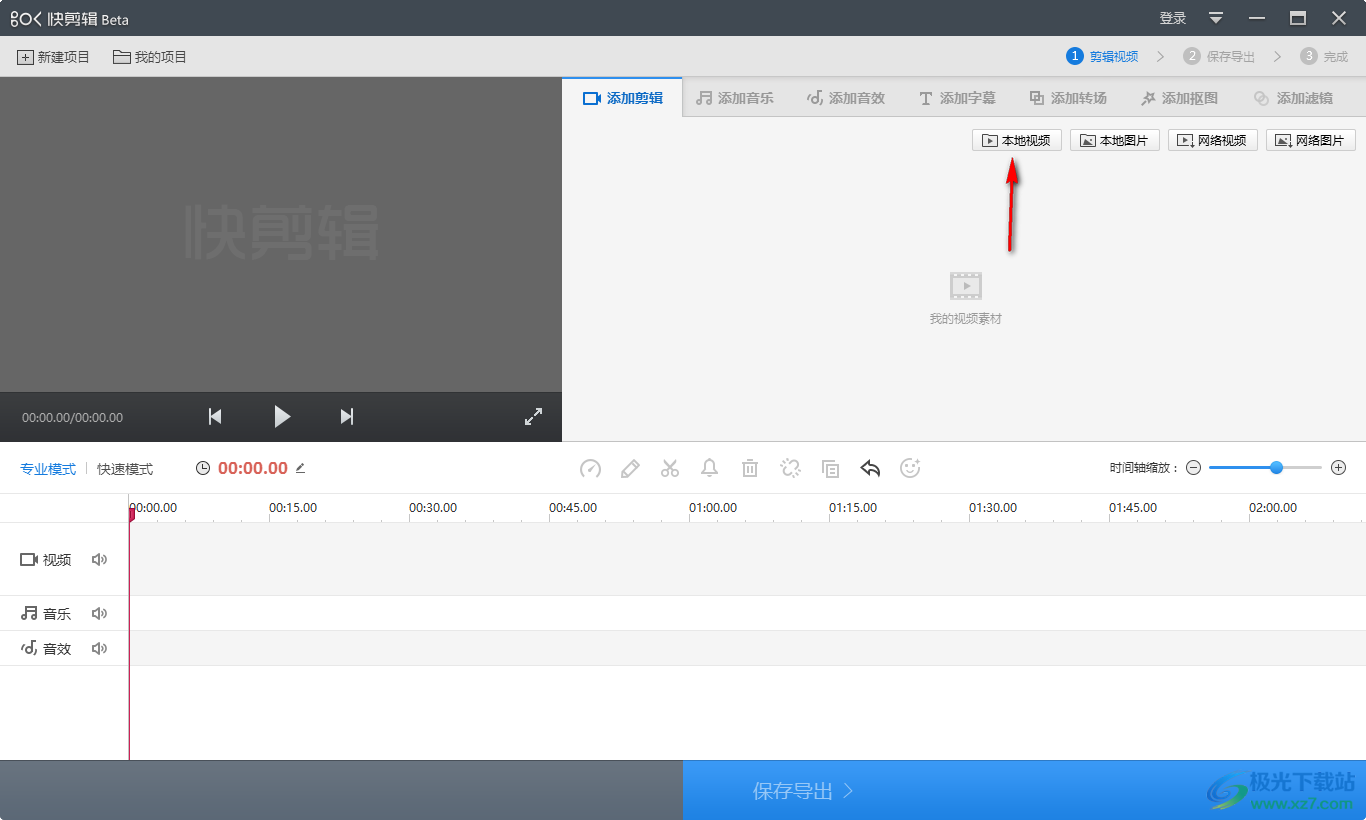
2.随后,在打开的页面中将自己需要制作的视频素材添加到操作界面中,添加到操作界面中的视频会自动的添加到轨道上。
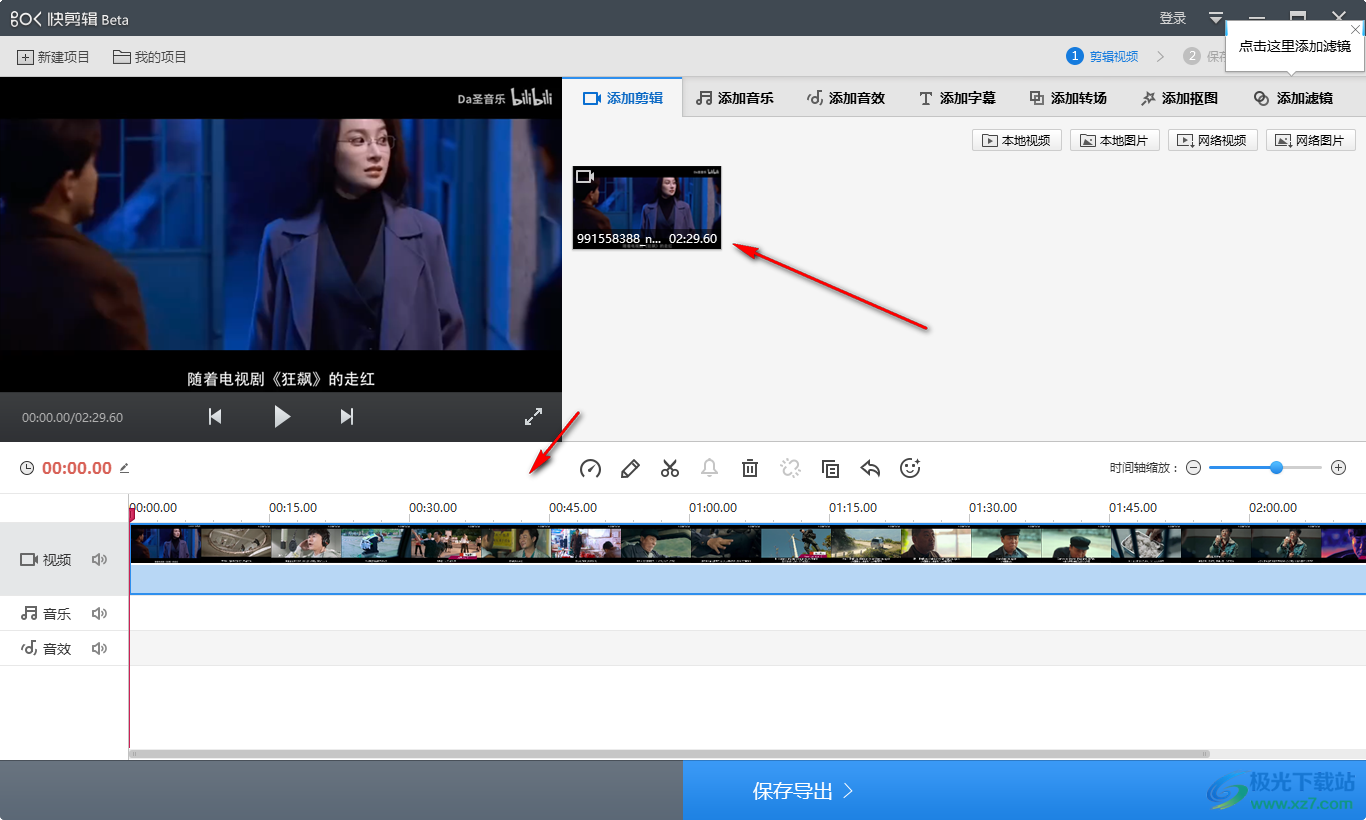
3.在轨道上方是一排工具选项,我们直接点击第一个调速功能选项图标。
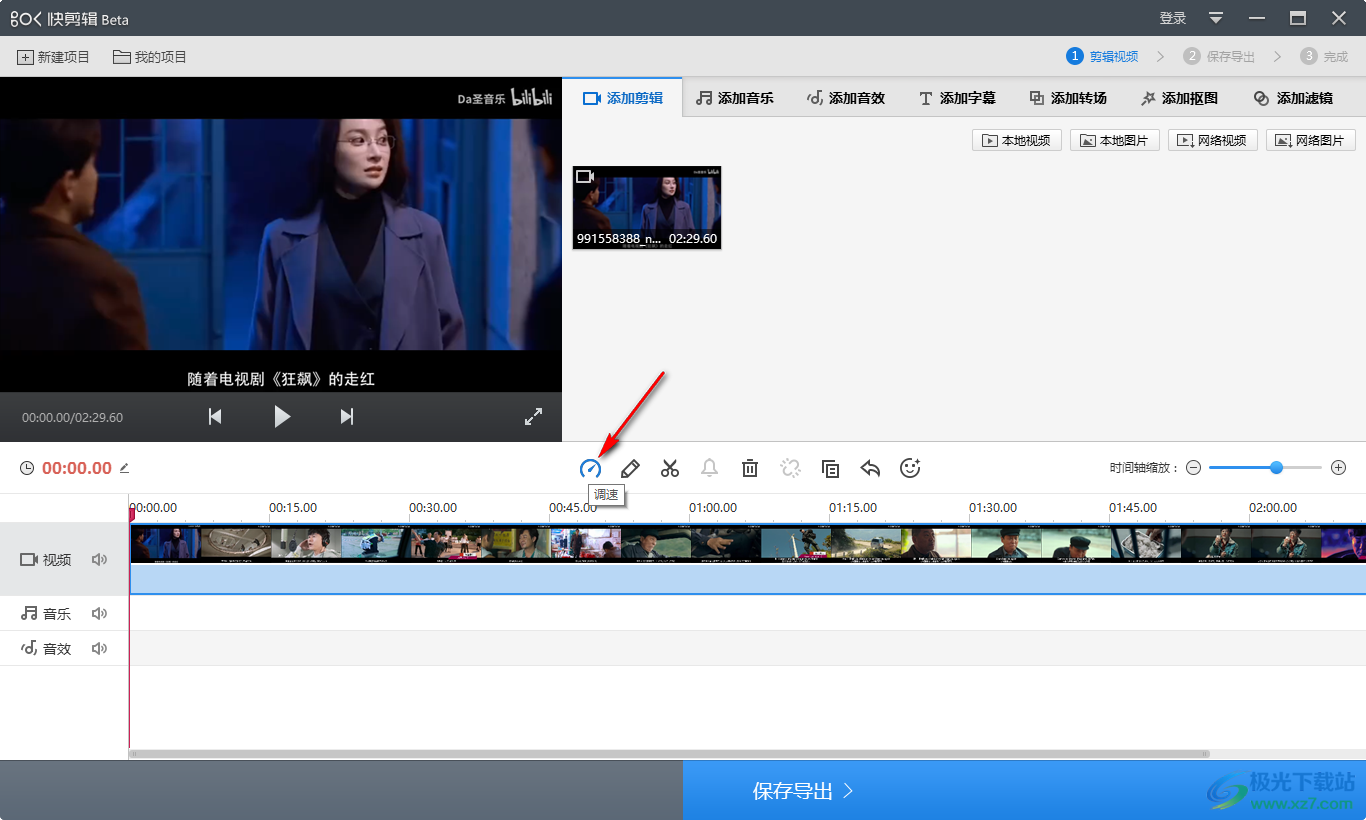
4.随后,就会弹出一个调速的窗口,我们用鼠标左键拉动滑动按钮向右移动即可将速度进行调快。
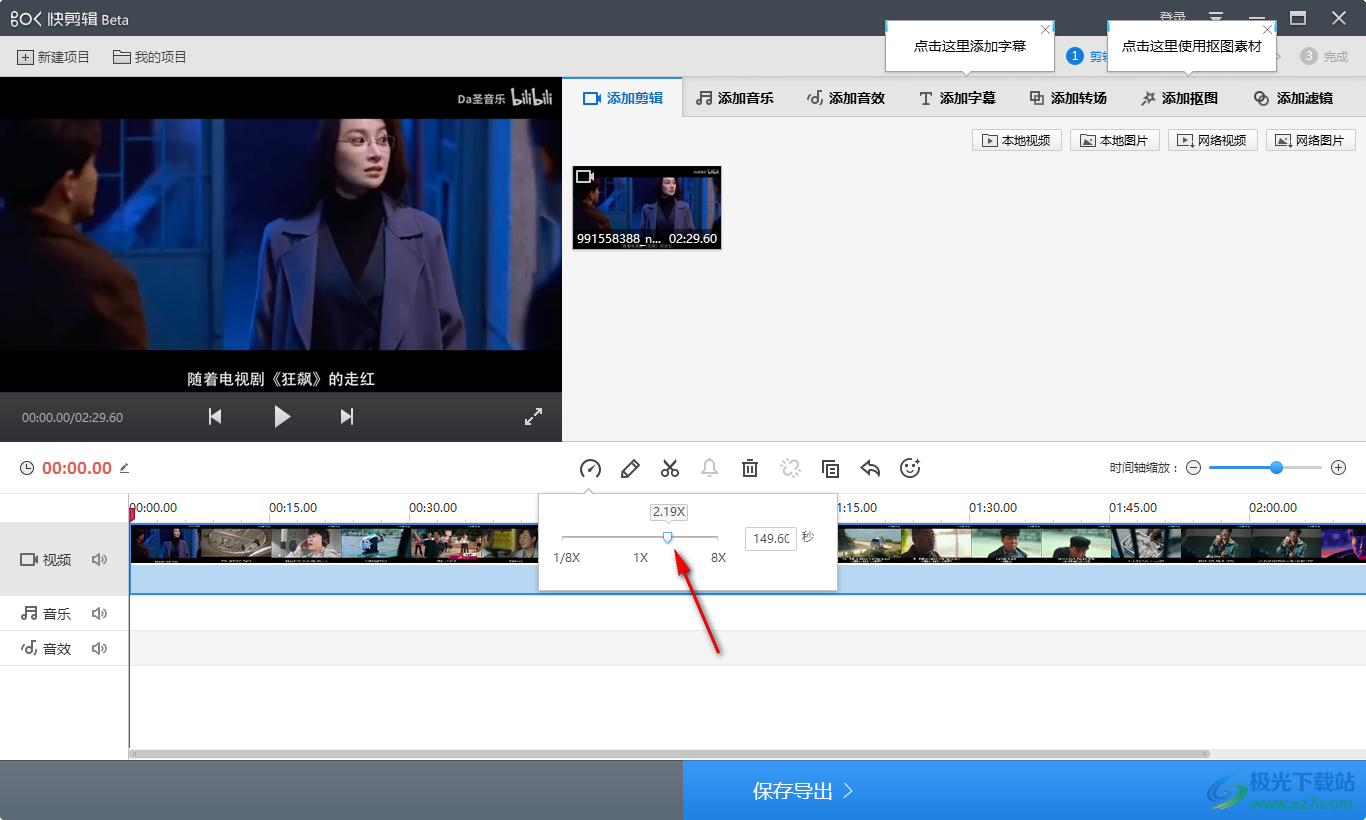
5.调快的视频的时长会变短,那么你点击播放按钮进行播放视频的时候,视频的播放速度会加速播放。
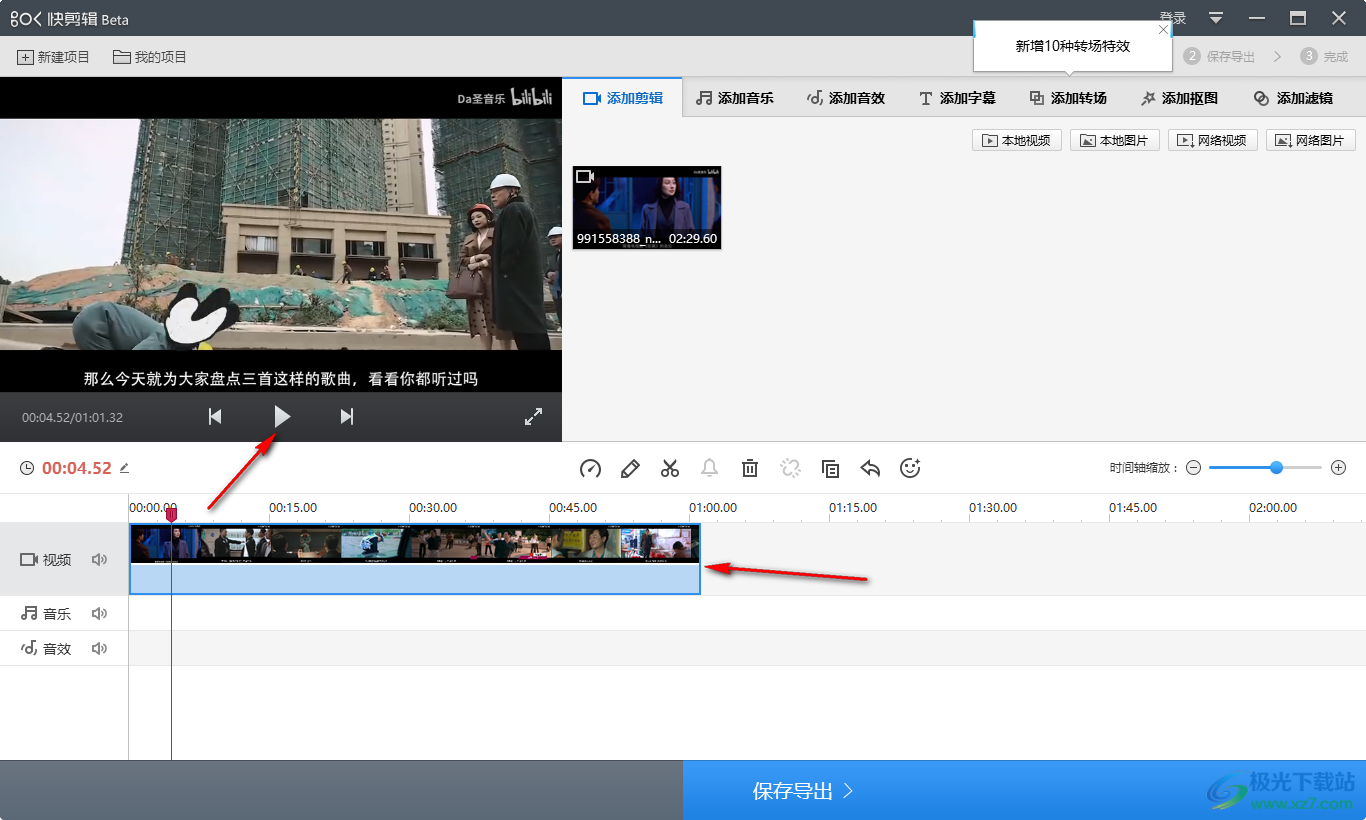
以上就是关于如何使用快剪辑加速播放视频的具体操作方法,在快剪辑中,我们可以对视频的速度进行设置,可以让视频的播放速度慢一点,也可以让视频的速度播放快一点,都是可以自定义调整的,感兴趣的话可以操作试试。


网友评论